Ansys静力分析详细步骤
ANSYS WORKBENCH 11.0静力结构分析

ANSYS WORKBENCH 11.0培训教程(DS)第四章静力结构分析序言•在DS中关于线性静力结构分析的内容包括以下几个方面:–几何模型和单元–接触以及装配类型–环境(包括载荷及其支撑)–求解类型–结果和后处理•本章当中所讲到的功能同样适用与ANSYS DesignSpace Entra及其以上版本.–本章当中的一些选项可能需要高级的licenses,但是这些都没有提到。
–模态,瞬态和非线性静力结构分析在这里没有讨论,但是在相关的章节当中将会有所阐述。
线性静力分析基础•在线性静力结构分析当中,位移矢量{x} 通过下面的矩阵方程得到:在分析当中涉及到以下假设条件:–[K] 必须是连续的•假设为线弹性材料•小变形理论•可以包括部分非线性边界条件–{F} 为静力载荷•不考虑随时间变化的载荷•不考虑惯性(如质量,阻尼等等)影响•在线性静力分析中,记住这些假设是很重要的。
非线性分析和动力学分析将在随后的章节中给予讨论。
[]{}{}F x K =A. 几何结构•在结构分析当中,可以使用所有DS 支持的几何结构类型.•对于壳体,在几何菜单下厚度选项是必须要指定的。
•梁的截面形状和方向在DM已经指定并且可以自动的传到DS模型当中。
–对于线性体,仅仅可以得到位移结果.ANSYS License AvailabilityDesignSpace Entra xDesignSpace xProfessional xStructural xMechanical/Multiphysics x…Point Mass•Point Mass 在“Geometry”分支在模拟没有明确建模的重量–只有面实体才能定义point mass–可以用以下方式定义point mass位置:•在任意用户定义坐标系中(x, y, z)坐标•选择点/边/面来定义位置–重量/质量大小在“Magnitude”中输入–在结构静力分析中,point mass只受“加速度”,“标准重力加速度,”和“旋转速度”的作用.–质量和所选面相连通时它们之间没有刚度. 这不是一个刚度区域假设而是一个类似与分布质量的假设–没有旋转惯性项出现.ANSYS License AvailabilityDesignSpace Entra xDesignSpace xProfessional x…Point Mass•point mass 将会以灰色圆球出现–前面提到,只有惯性力才会对point mass 起作用。
ANSYS Workbench 19.0基础入门与工程实践 第6章 静力学分析
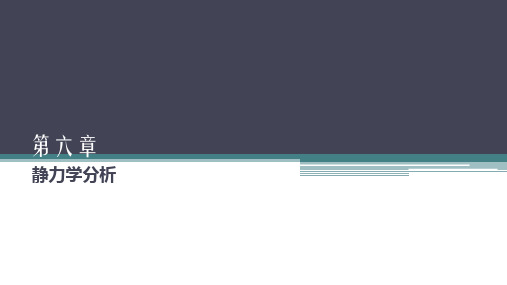
6.4 线性静力学分析实例——壳单元分析实例
• 壳单元是有限元分析经常需要使用的单元类型,本例将通过壳单元 对管道结构进行静力学分析,使读者掌握壳单元的使用方法,同时 与实体结构分析结果进行对比,查看两种单元分析结果的误差,使 读者对壳单元的使用有更加全面的认识。
6.4.1 问题描述
• 图6-32所示为管道连接结构,纵向小管道受到50kN的外力作用, 横向大管道两端约束,现采用壳单元对整个结构进行仿真校核。
2.几何特征删减
• 完成无关结构的删减之后,由于几何模型中存在诸多螺栓孔、定位孔,如左图 所示,这些螺栓孔、定位孔对分析结果也不产生直接影响,且不是分析中关注 的内容,所以要再次对模型进行特征删减,去除支架及横梁结构中存在的螺栓 孔、定位孔,最终得到可以用于分析的模型,如右图所示。
3.导入几何模型
6.4.3 材料属性设置
• 本例中采用Structure Steel材料,各项参数设置按照图所示进行设置,其他按 照软件默认即可,然后通过Model中Geometry下的Assignment将材料赋予几何 模型。
6.4.4 网格划分
• 采用六面体主体网格划分方法,右键单击Mesh,插入Method,采用自动划分 方法;同时单击鼠标右键,插入Sizing,设置所有薄板单元尺寸为8mm,生 成网格,结果如图所示。
• 下面通过实体模型的计算,来与壳单元计算结构进行对比。操作步骤如下。 • (1)导入实体几何模型进行网格划分,采用六面体主体网格划分技术,网格
大小设置为10mm,划分结果。 • (2)同壳单元边界及载荷设置一致,固定大管道两端,同时在-x方向施加
50kN载荷,结果。 • (3)模型求解。
6.5 本章小结
• 本章通过移动龙门架和外伸梁结构的静力分析实例,详细介绍了在WB 19.0中 进行静力学分析的基本思路和步骤,在第一个实例中介绍如何通过Imprint Faces施加载荷,第二个实例中详细介绍了如何创建和使用梁单元进行静力分 析,通过每一步详细操作,确保读者对静力分析能有清晰全面的认识和掌握, 最后通过实体单元和壳单元的对比分析,为读者提供使用两种不同类型单元处 理问题的方法。
ANSYS 高清晰 精品资料:第09章 周期对称结构的静力分析

第九章 周期对称结构的静力分析 如果结构绕其轴旋转一个角度α,结构(包括材料常数)与旋转前完全相同,则将这种结构称为周期对称结构(循环对称结构)。
符合这一条件的最小旋转角α称为旋转周期,从结构中任意取出夹角为α的部分都可以称为结构的基本扇区。
由基本扇区绕其轴旋转复制N (=απ/2,N 必为整数)份,则可得到整个完整的结构。
在ANSYS 中可以利用结构的周期对称性,在建立模型和求解时,只对一个基本扇区建模和分析,在后处理中再进行扩展,也可得到整个结构的结果。
这样可以降低分析的规模,节省计算费用。
本章中介绍的实例依然是第八章的轮盘,区别是此处考虑了轮盘上的6个均压孔。
9.1 问题描述某型压气机盘如图9.1所示,其截面图如图9.2所示。
盘上6个均压孔均布。
将叶片的引起的离心效果均匀施加于轮盘的边缘。
图9.1 带有均压孔的压气机盘图9.2 压气机盘截面图中所标各点坐标如表9.1所示。
表9.1 盘上各关键点坐标 点编号 1 2 3 4 5 6 7 8X226226 157 237.5229.2237.5126 138 Z208.8258.7 258.7 220.3220.3208.8276.7276.7 点编号 9 10 11 12 13 14 15 16 17 X102.5102.5 237.5 237.5135 243.85243.85229.2 162.5 Z 263 248.7 273.8 264.1248.7273.8254.8254.8 264.1盘转速为11373转/分,盘材料TC4钛合金,其弹性模量为:1.15×10MPa ,泊松比为0.30782,密度为4.48×10吨/立方毫米。
59−叶片数目为74个,叶片和其安装边总共产生的离心力等效为628232N (沿径向等效),这些力假定其均匀作用于轮盘边缘。
孔数目为6个,孔半径为10mm ,均布于轮盘径向200mm 的圆上。
ANSYS Workbench 培训教程之静力学

Normal Behavior (Separation) Tangential Behavior (Sliding)
No Gaps
No Sliding
No Gaps
Sliding Allowed
Gaps Allowed
Sliding Allowed
Gaps Allowed
No Sliding
Gaps Allowed
对称接触
非对称接触
4-8
Static Structural Analysis
…组件 – 实体接触
• 可以使用的五种接触类型:
Contact Type Bonded No Separation Frictionless Rough Frictional
Iterations 1 1
Multiple Multiple Multiple
中,可以选择保存所有文件以备后用 – Solver Units: Active System 或 manual. – Solver Unit System:如果以上设置是人工的,那
当Mechanical APDL共享数据的时候,就可以选 择8个求解单位系统中的一个来保证一致性(在用 户操作界面中不影响结果和载荷显示)
– Pin Ball Region:
• Inside pinball = near-field contact • Outside pinball = far-field contact • 使求解器更有效的进行接触计算
• 对ANSYS Professional 或更高版本而言 ,支持壳体和实体的混合组件与更多的接 触选项
Sliding Allowed
– Bonded 和 No Separation 是线性接触并只需要一次迭代
ANSYS静力分析的简单步骤

ANSYS静⼒分析的简单步骤第⼀步,启动⼯作台软件,然后选择与启动DS模块弹出得界⾯。
第⼆步,导⼊三维模型。
根据操作步骤进⾏。
⾸先,单击“⼏何体”,选择“⽂件”,然后选择弹出窗⼝中的3D模型⽂件,如果当时catia⽂件格式不符,可以把三维图先转换为“.stp”的格式,即可导⼊。
第三步,选择零件材料:⽂件导⼊软件后,在这个时候,依次选择“⼏何”下的“零件”,并且在左下⾓的“Details of ‘Part’”中以调整零件材料属性,本次钟形壳的材料是刚。
第四步,划分⽹格:选择“Project”树中的“Mesh”,右键选择“Generate Mesh”即可在这⼀点上,你可以在左下⾓的“⽹格”对话框的细节调整⽹格的⼤⼩(体积元)。
第五步,添加类型分析:第⼀选择顶部⼯具栏上的“分析”按钮,添加需要的类型分析,因为我们需要做的是在这种情况下的静态分析。
所以选择结构静⼒。
第六步,添加固定约束:⾸先选择“Project”树中的“Static Structural”按钮,右键点击⽀持插⼊固定树。
这时候在左下⾓的“Details of ‘Fixed Support’”对话框中“Geometry”会被选中,会要求输⼊固定的⽀撑⾯。
在这种情况下,固定⽀架的类型是表⾯⽀持,确定六凹⾯(此时也可点击“Edge”来确定“边”)。
然后⼀直的按住“CTRL”键,连续选择其它⼏个弧⾯为⽀撑⾯,在点击“Apply”进⾏确认,第七步,添加载荷:选择“Project”树中的“结构静⼒”,右键选择“Insert”中的“Force”,然后在选择载荷的作⽤⾯,再次点击“Apply”按钮进⾏确定。
第⼋步,添加变形:右键点击选择“Project”树中的“Solution”,随后依次选择插⼊,变形,Total”,添加变形。
第九步,添加等效应变:右键单击“项⽬”的树,“>插⼊应变->解决⽅案->添加等效,等效应变。
第⼗步,添加等效应⼒:⾸先右键点击“Project”树中的“Solution—>Insert —> Stress—>Equivalent”,添加等效应⼒。
AnsysWorkbench静力学分析详细实例.pdf
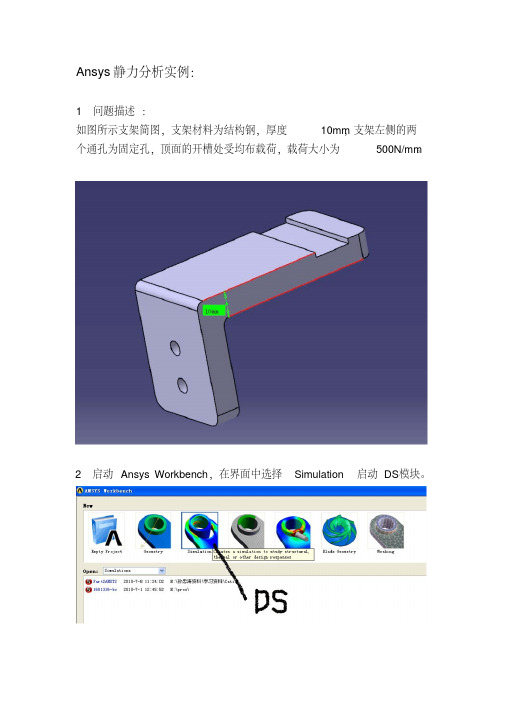
Ansys静力分析实例: 1 问题描述: 如图所示支架简图,支架材料为结构钢,厚度10mm,支架左侧的两个通孔为固定孔,顶面的开槽处受均布载荷,载荷大小为500N/mm。
2 启动Ansys Workbench,在界面中选择Simulation启动DS模块。
3 导入三维模型,操作步骤按下图进行,单击“Geometry”,选择“From File”。
从弹出窗口中选择三维模型文件,如果文件格式不符,可以把三维图转换为“.stp”格式文件,即可导入,如下图所示。
4 选择零件材料:文件导入后界面如下图所示,这时,选择“Geometry”下的“Part”,在左下角的“Details of ‘Part’”中可以调整零件材料属性。
5 划分网格:如下图,选择“Project”树中的“Mesh”,右键选择“Generate Mesh”即可。
【此时也可以在左下角的“Details of‘Mesh’”对话框中调整划分网格的大小(“Element size”项)】。
生成网格后的图形如下图所示: 6 添加分析类型:选择上方工具条中的“New Analysis”,添加所需做的分析类型,此例中要做的是静力分析,因此选择“Static Structural”,如下图所示。
7 添加固定约束:如下图所示,选择“Project”树中的“Static Structural”,右键选择“Insert”中的“Fixed Support”。
这时左下角的“Details of ‘Fixed Support’”对话框中“Geometry”被选中,提示输入固定支撑面。
本例中固定支撑类型是面支撑,因此要确定图示6位置为“Face”,【此处也可选择“Edge”来选择“边”】然后按住“CTRL”键,连续选择两个孔面为支撑面,按“Apply”确认,如下图所示。
8 添加载荷:选择“Project”树中的“Static Structural”,右键选择“Insert”中的“Force”,如下图所示。
ANSYS静力学分析APDL建模实例-应力集中
计算分析模型如图所示, 习题文件名: scf材料参数:E=205GPa, v = 0.3力载:4500N注意单位的一致性:使用N, mm, MPa单位制建模教程在ANSYS工作文件夹内新建“stress concentration factor”目录,以存放模型文件。
注意定期保存文件,注意不可误操作,一旦误操作,不可撤销。
1.1 进入ANSYS开始→程序→ANSYS 14.5→Mechanical APDL Product Launcher14.5→然后在弹出的启动界面输入相应的working directory及文件名scf如通过Mechanical APDL 14.5进入,则进入预设的working directoryworking directory必须设置在电脑最后一个分区(因为教学用电脑只有最后一个分区不受系统保护)至此ANSYS静力学分析模块启动,ANSYS在“stress concentration factor”目录下自动创建了.log、.err等必要的文件。
2.2设置计算类型ANSYS Main Menu: Preferences →select Struc tural → OK2.3选择单元类型ANSYS Main Menu: Preprocessor →Element Type→Add/Edit/Delete →Add →select Solid Quad 4 node 182 →OK (back to Element Types window)→Options… →select K3: Plane Strs w/thk →OK→Close (the Element Type window)2.4定义实常数ANSYS Main Menu: Preprocessor →Real Constants →Add/Edit/Delete →Add →OK→THK 1.2 →OK2.5定义材料参数ANSYS Main Menu: Preprocessor →Material Props →Material Models →Structural →Linear→Elastic→Isotropic→input EX:205e3, PRXY:0.3→ OK2.6生成几何模型✓生成特征点(8个)ANSYS Main Menu: Preprocessor →Modeling →Create →Keypoints →In Active CS →依次输入四个点的坐标:input:1(0,0,0) ,2(75,0,0) ,3(75,4.5,0) ,4(120,4.5,0) ,5(120,19.5,0),6(75, 19.5,0) ,7(75, 24,0) ,8(0, 24,0)→Apply/OK(开始点Apply,最后一个点OK)Tips:如何用ANSYS Main Menu: Preprocessor →Modeling →Create →Keypoints →On Working Plane →又该如何操作才能生成同样的点??✓直线(8条)ANSYS Main Menu: Preprocessor →Modeling →Create →Lines →Lines →Straight Lines→跳出对话框,用鼠标(左键)依次选择点1、2生成直线1,依次类推生成直线2-8。
CAE-ANSYS Mechanical(静力结构分析)
几何结构
• Mechanical 允许某部分的刚度特性被定义为“刚性”或者“柔性”。 – 刚体可以不用划分网格,而用一个质量单元代表,因此非常有效的解决求
解时间问题。
– 装配体中的零件仅用于传递载荷,可以视为刚体,从而减少求解时间和模
型。
6
质量点
•在模型中添加Point Mass来模拟结构中没有明确建模的部件: • 一个质量点可以应用在表面,边或点范围内。 • 它的位置可以通过下面任一种方法指定:
– 幅值和向量 – 幅值和分量方向 (总体或者局部坐标系) – 幅值和切向
25
载荷
• 热载荷:
x th
y th
z th
T
Tref
• 在结构分析中施加均匀温度。
• 在结构分析中,出现在“Loads”栏中。
• 必须给定一个参考温度(可以用于所有体上或
者独立的部分)。
环境中的参考温度(比如静力分析),应 用于所有体中。
座位给后背的推力。)
• 重力加速度:
• 选择重力作用下,力的方向。 • 数值自动设置到当前的单位制系统。 • 重力的方向可以在全局或者局部坐标系中定义。
• 旋转速度:
• 整个模型以给定的速率绕轴转动。 • 以分量或矢量的形式定义。 • 输入单位可以是弧度每秒(默认选项),也可是度每秒。
18
载荷
• 施加压力:
UX
UZ
•约束,不考虑实际的名称,也是以自由度的形式定义的。
•边界条件能加载在几何或者节点上(根据载荷类型定)。
– 边界条件直接加在节点上,将在本PPT的第二部分介绍。
•例如,在块体的Z面上施加一个无摩擦约束,表示它Z方向 上的自由度已被约束(其它自由度是无约束的)。
ANSYS结构分析指南结构线性静力分析
ANSYS结构分析指南第二章结构线性静力分析2.1 静力分析的定义静力分析计算在固定不变载荷作用下结构的响应,它不考虑惯性和阻尼影响--如结构受随时间变化载荷作用的情况。
可是,静力分析可以计算那些固定不变的惯性载荷对结构的影响(如重力和离心力),以及那些可以近似为等价静力作用的随时间变化载荷(如通常在许多建筑规范中所定义的等价静力风载和地震载荷)的作用。
静力分析用于计算由那些不包括惯性和阻尼效应的载荷作用于结构或部件上引起的位移、应力、应变和力。
固定不变的载荷和响应是一种假定,即假定载荷和结构响应随时间的变化非常缓慢。
静力分析所施加的载荷包括:外部施加的作用力和压力稳态的惯性力(如重力和离心力)强迫位移温度载荷(对于温度应变)能流(对于核能膨胀)关于载荷,还可参见§2.3.4。
2.2 线性静力分析与非线性静力分析静力分析既可以是线性的也可以是非线性的。
非线性静力分析包括所有类型的非线性:大变形、塑性、蠕变、应力刚化、接触(间隙)单元、超弹性单元等。
本章主要讨论线性静力分析。
对非线性静力分析只作简单介绍,其详细论述见《ANSYS Structural Analysis Guide》§8。
2.3 静力分析的求解步骤2.3.1 建模首先用户应指定作业名和分析标题,然后通过PREP7 前处理程序定义单元类型、实常数、材料特性、模型的几何元素。
这些步骤是大多数分析类型共同的,并已在《ANSYS Basic Analysis Guide》§1.2 论述。
有关建模的进一步论述,见《ANSYS Modeling and Meshing Guide》。
2.3.1.1 注意事项在进行静力分析时,要注意如下内容:1、可以采用线性或非线性结构单元。
2、材料特性可以是线性或非线性,各向同性或正交各向异性,常数或与温度相关的:必须按某种形式定义刚度(如弹性模量EX,超弹性系数等)。
对于惯性载荷(如重力等),必须定义质量计算所需的数据,如密度DENS。
ANSYS结构静力分析
第4页
ANSYS非线形分析指南
基本过程
力矩、位移、转动或这些项目的任意组合上。另外,每一个项目 可 以有不同的收敛容限值。 对多自由度问题,你同样也有收敛准则的选择问题。
当你确定你的收敛准则时,记住以力为基础的收敛提供了收敛的绝对量度,而以位移 为基础的收敛仅提供了表观收敛的相对量度。因此,你应当如果需要总是使用以力为基础 (或以力矩为基础的)收敛容限。如果需要可以增加以位移为基础(或以转动为基础的)收 敛检查,但是通常不单独使用它们。
图 1─1 非线性结构行为的普通例子
非线性行为的原因 引起结构非线性的原因很多,它可以被分成三种主要类型:
状态变化(包括接触) 许多普通结构的表现出一种与状态相关的非线性行为,例如,一根只能拉伸的电缆可能
是松散的,也可能是绷紧的。轴承套可能是接触的,也可能是不接触的, 冻土可能是冻结的,也 可能是融化的。这些系统的刚度由于系统状态的改变在不同的值之间突然变化。状态改变也 许和载荷直接有关(如在电缆情况中), 也可能由某种外部原因引起(如在冻土中的紊乱 热力学条件)。ANSYS 程序中单元的激活与杀死选项用来给这种状态的变化建模。
如果你预料你的结构的行为将从线性到非线性变 化,你也许想要在系统响应的非线性 部分期间变化时间步长。在这样一种情况,你可以激活自动时间分步以 便随需要调整时间 步长,获得精度和代价之间的良好平衡。同样地,如果你不确信你的问题将成功地收敛,你 也许想要使用自动时间分步来激活 ANSYS 程序的二分特点。
无论何时只要平衡迭代收敛失败二分法将把时间步长分成两半然后从最后收敛的子步自动重启动如果已二分的时间步再次收敛失败二分法将再次分割时间步长然后重启动持续这一过程直到获得收敛或到达最小时间步长由你指定
- 1、下载文档前请自行甄别文档内容的完整性,平台不提供额外的编辑、内容补充、找答案等附加服务。
- 2、"仅部分预览"的文档,不可在线预览部分如存在完整性等问题,可反馈申请退款(可完整预览的文档不适用该条件!)。
- 3、如文档侵犯您的权益,请联系客服反馈,我们会尽快为您处理(人工客服工作时间:9:00-18:30)。
图14 .
15.点击Solution,点击Solve,来计算结果,点击Total Deformation ,显示模型 总16. 点击Equivalent(von-Mises) ,显示等效应力。
41 图16
.
一.概述
本报告只讨论结构静力学分析。结构静力学分析用来求解外 载荷引起的位移,应力和约束反力。结构静力学分析很适合求 解惯性和阻尼对结构的影响并不显著的问题。结构静力学分析 不仅可以进行线性分析还可以进行非线性分析。求解静态非线 性问题,包括材料非线性,如塑性,大应变;几何非线性,如 膨胀,大变形;单元非线性,如接触分析等。
.
二.主要组成
a. Engineering Data(工程数据):该模块可以定义模型的材料; b. Geometry(几何模型):该模块可以导入,创建,编辑模型; c. Model(模型):该模块用于定义模型网格; d. Setup(设置):该模块用于定义载荷与约束; e. Solution(解决):该模块用于对前处理完成后的求解; f. Results(结果):该模块对求解完成后的结果进行后处理。
11
12 13
图5 .
6.点击Mesh,点击Mesh Control,选择sizing,来插入网格。 15
16 14
图6 .
7.点击Body Sizing,选择Definition下的Element Size,输入5mm,来划分网格尺 寸。
17
18 图7
.
8.点击Mesh,选择Generate Mesh,系统开始划分网格,结果如下。 19 20
.
三.分析步骤
1.打开桌面Workbench14.5,进入窗口,点击Anslysis System 下的Static Structure选项。结果如图1
2
1 图1
.
2.右键Geometry选项,在快捷菜单中选择Import Geometry,然后选择Browse, 如图2所示:
3
4
5
图2
.
3.选择路径,导入事先准备好的Stp,Igs,x_t等模型档案。选中文件,点击打 开,如图3
图11 .
12.点击Force,选择需要添加力的面,选择Apply,来完成力的添加,在 Magnitude里输入300N,来添加力的大小。
29
31 32
30 图12
.
13.点击Solution,选择Deformation,选择Total,来定义总得变形量。 34 35
33
图13 .
14.点击Solution,选择Stress,选择Equivalent(von-Mises),来定义等效应力。 37 38
图8 .
9.点击Static structural,点击Supports,选择Fixed Support,来添加约束。 22 23
21
图9 .
10.点击Fixed Support,选择需要固定的面,如下图绿色面,然后选择 Geometry中的Apply。
24
25
26 图10
.
11.点击Loads,选择Force,来添加力。 27 28
6 7
8 图3
.
4.双击Engineering Data(工程数据),如下图左键点选相关材料,再点击黄 色加号,来添加材料。
9
1
0 图4
.
5.双击Model,进入Mechanical界面。如下图所示。点击MSBR,再点击Details of MSBR下的assignment右边的箭头,点击Stainless steel,来选择材料。
